Ако работиш с Photoshop, скоро ще установиш, че програмата предлага множество възможности за обработка на изображения, особено когато става дума за коригиране на лица. Една от най-забележителните функции е разпознаването на лица, което ти позволява лесно да променяш различни черти на лицето. В това ръководство ще ти покажа как ефективно да променяш размера на очите, носа, устата и формата на лицето, за да постигнеш не само забавни ефекти, но и да превърнеш тъжно изражение в сияйна усмивка.
Основни изводи
- Разпознаването на лица е мощен инструмент за редактиране на лица в Photoshop.
- Филтърът Liquify позволява лесно и прецизно нагласяне на чертите на лицето.
- Важно е да се правят фини промени, за да се постигнат убедителни резултати.
Инструкция стъпка по стъпка
Отваряне на филтъра Liquify
За да използваш разпознаването на лица в Photoshop, трябва да отвориш филтъра „Verflüssigen“. Това става много лесно: кликни в горното меню на „Filter“ и след това избери „Verflüssigen“. Ще се отвори съответният диалогов прозорец, в който можеш да редактираш чертите на лицето.
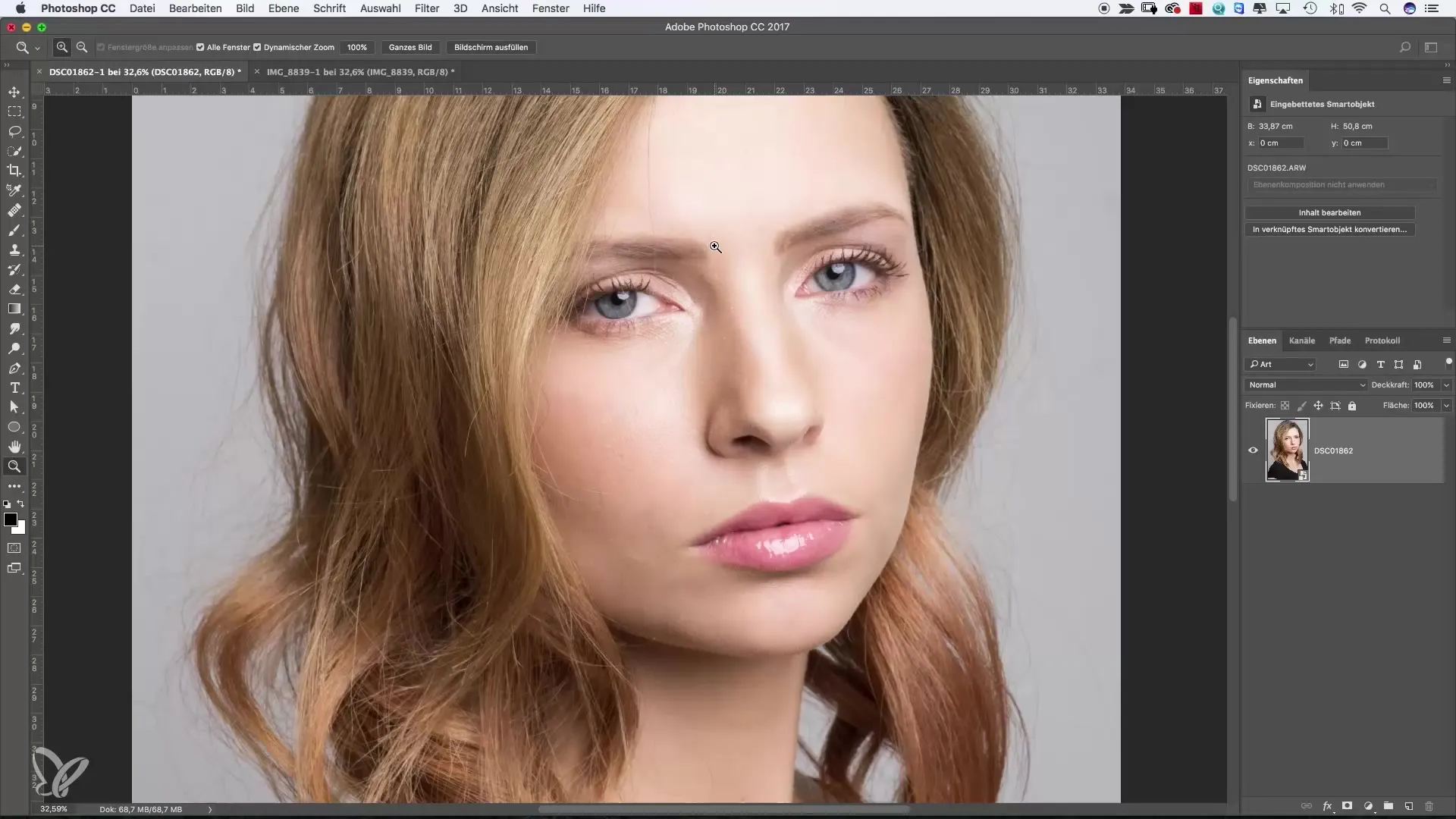
Избор на инструмента за лице
В прозореца на филтъра „Verflüssigen“ ще намериш инструмента за лице, който трябва да активираш. Той ти позволява да работиш насочено върху чертите на лицето и да ги коригираш. Увери се, че инструментът за лице е избран, преди да започнеш промените.
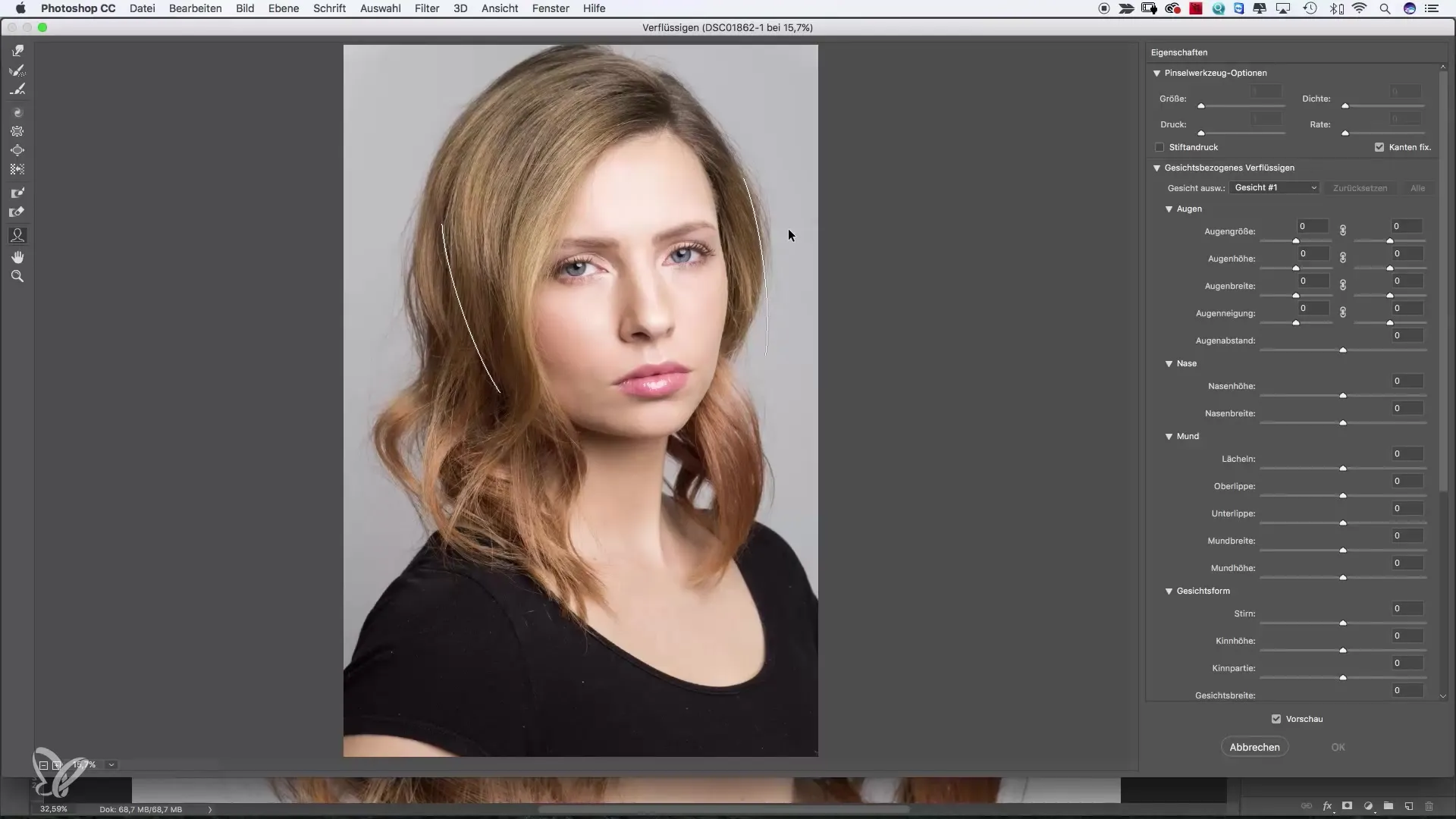
Настройване на формата на лицето
Започни с настройването на формата на лицето, като промениш ширината му. С плъзгача можеш да местиш наляво или надясно, за да направиш лицето по-тясно или по-широко. Също така можеш да регулираш височината на челото. Премести плъзгача за чело нагоре, за да получиш по-високо чело.
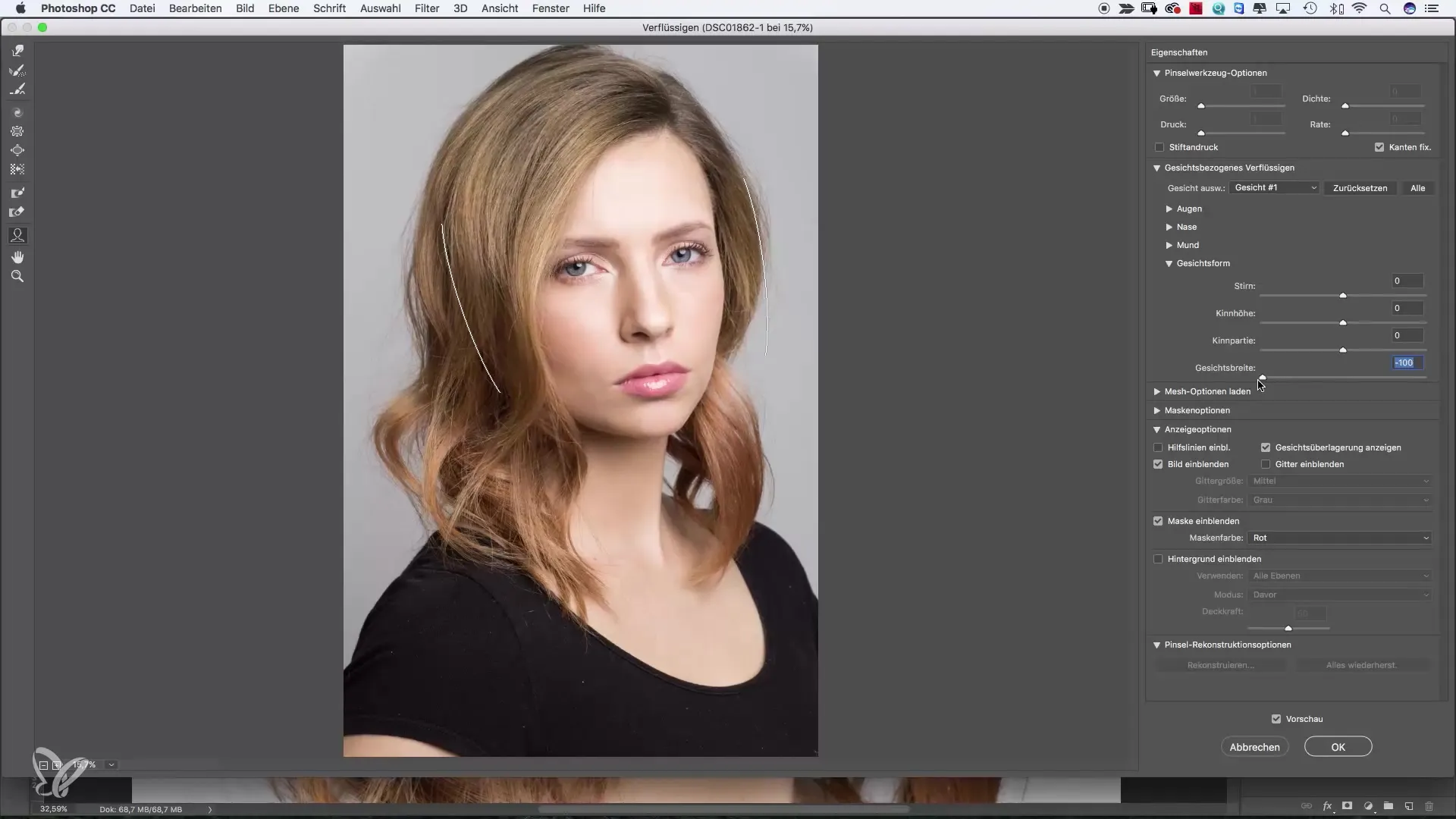
Промяна на зоната на устата
Един от най-ефективните начини да промениш изражението на лицето е като коригираш устата. Използвай функцията за усмивка и наблюдавай как зоната на устата се вдига нагоре. Дори малка усмивка може значително да озари цялото изражение. Експериментирай с малки корекции, за да постигнеш най-добрите резултати.
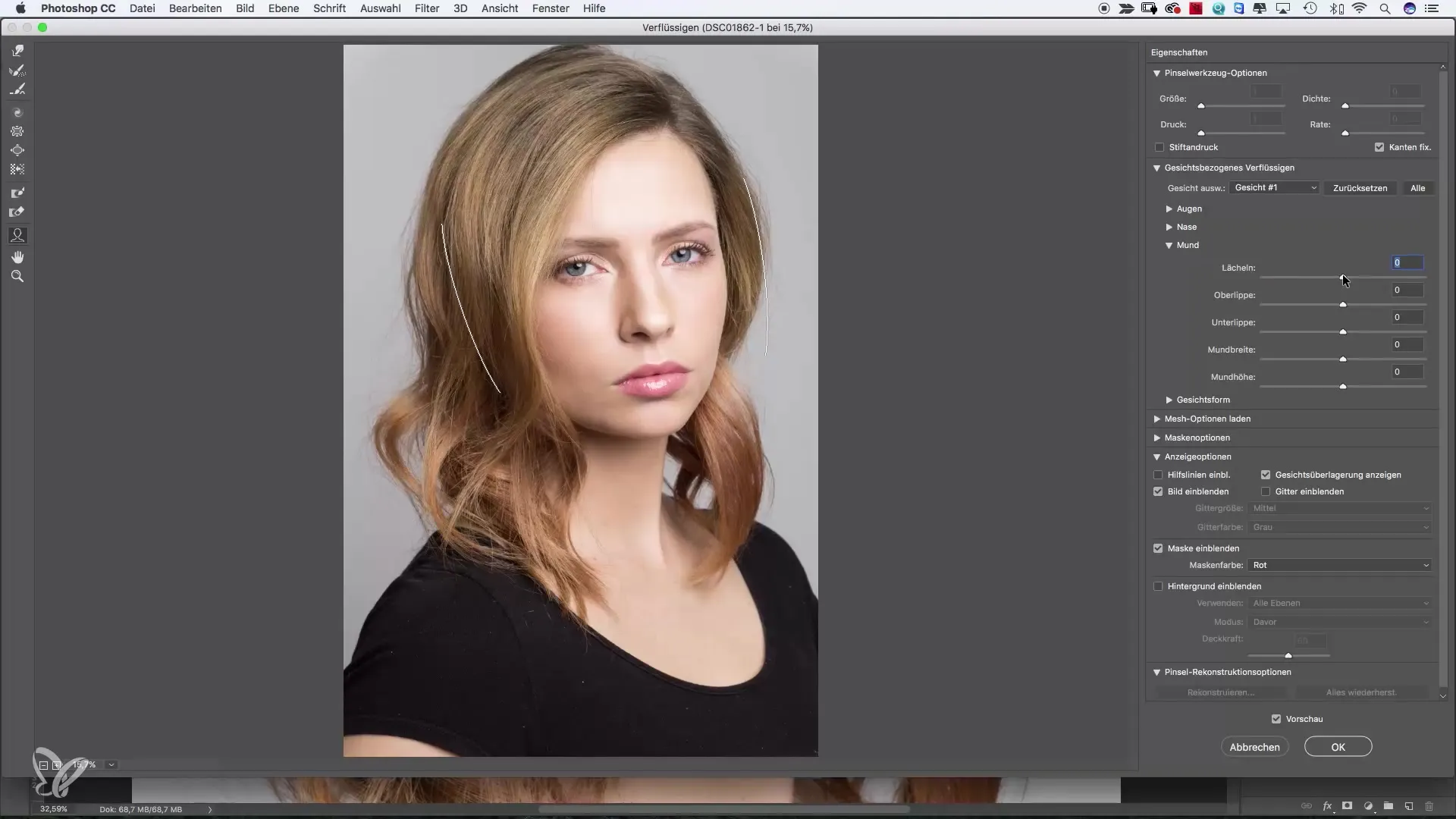
Настройване на устните
Можеш също така да коригираш горната устна, като я повдигнеш, за да изглежда по-пълна. Същото важи и за долната устна – плъзни я надолу, за да придадеш обем. Тези промени могат да бъдат фини, но да окажат значително влияние върху цялостното изражение на лицето.
Корекции на носа
За да промениш носа, избери плъзгача за ширината на носа. Можеш да направиш носа по-тесен, като преместиш плъзгача наляво, или да регулираш височината и формата му, за да постигнеш по-нежен вид.
Настройване на очите
Очите предлагат най-много възможности за корекция. Можеш да променяш размера на очите и едновременно да настройваш и двете очи синхронно, като активираш функцията за свързване. Така гарантираш, че и двете очи остават пропорционално еднакви.
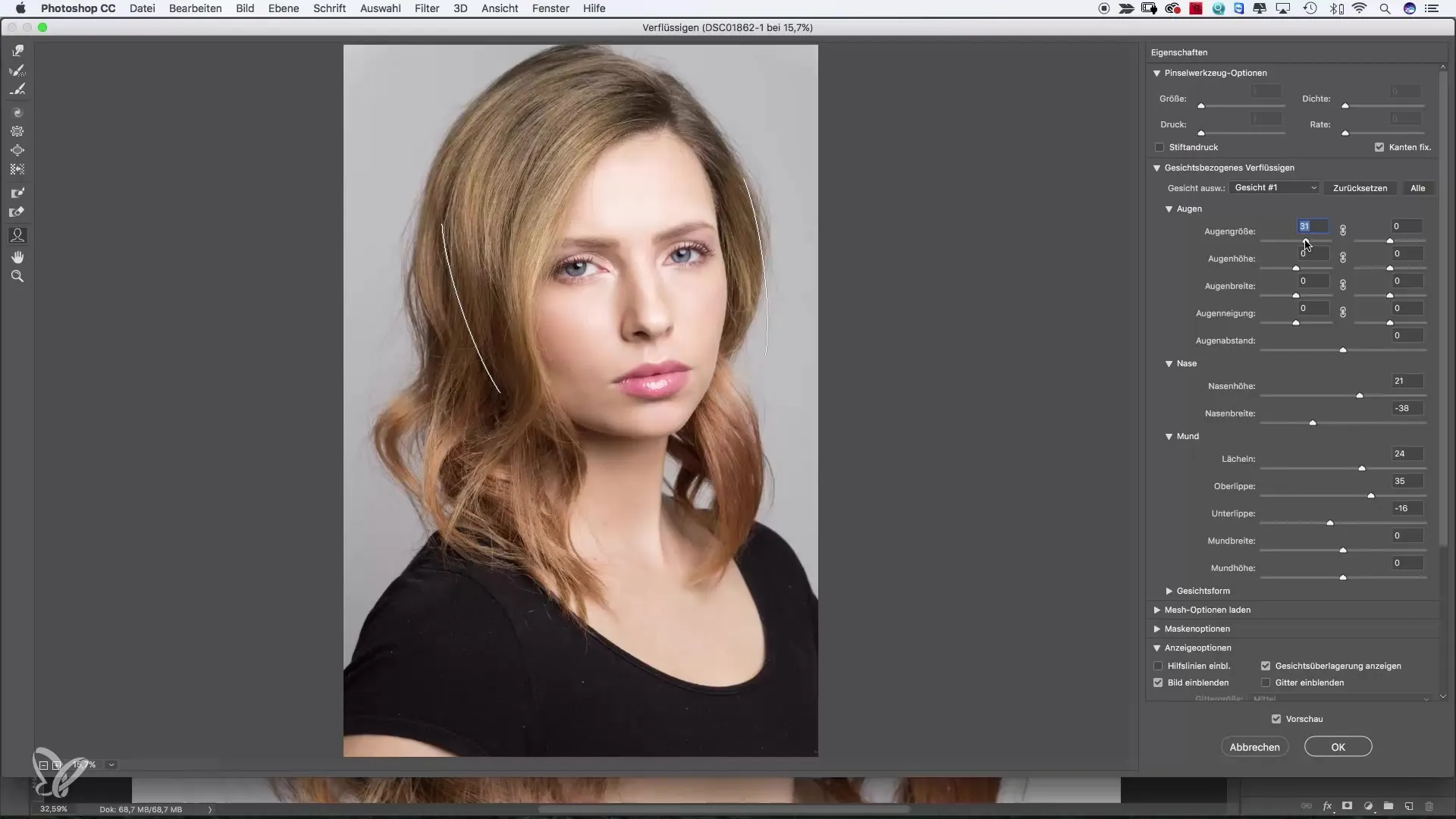
Работа с мрежовия изглед
Ако не се чувстваш комфортно с мрежовия изглед, можеш да използваш опростения режим, в който работиш директно върху лицето. Това улеснява направата на желаните корекции, без да се губиш в технически детайли.
Избягване на прекомерни корекции
Важно е промените да останат в реалистични рамки. Прекомерните корекции могат бързо да доведат до комичен стил. Внимавай промените да не изглеждат преувеличени, за да запазиш изображението реалистично.
Последни корекции и преглед на ефекта
Когато си доволен от промените, потвърди корекциите. Можеш по всяко време да се върнеш, за да прегледаш направените промени или да добавиш още корекции, ако нещо не ти допада. Ефектът остава гъвкав благодарение на използването на смарт обекти.
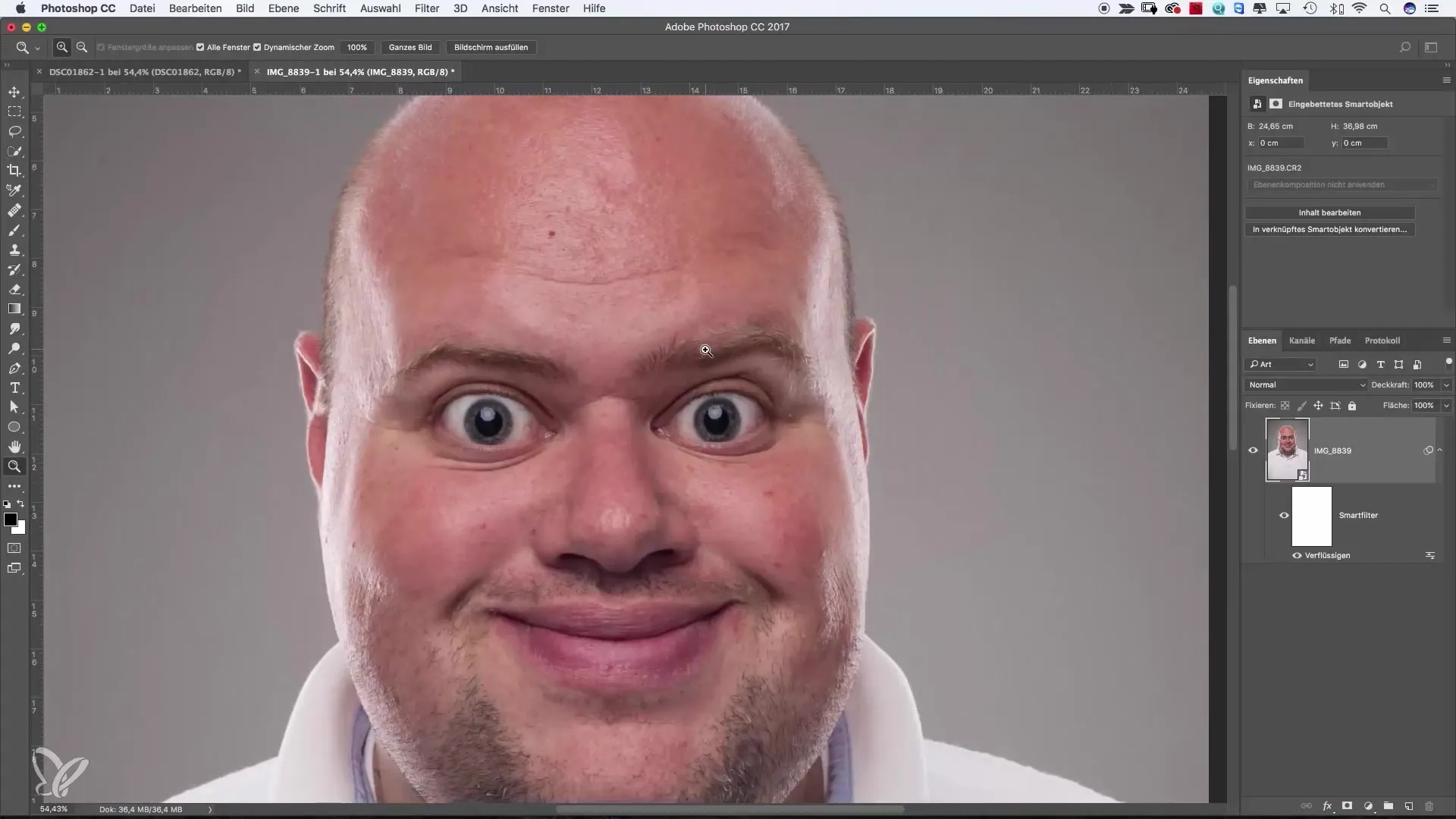
Обобщение – Оптимални корекции на лице в Photoshop: Как да превърнеш тъжно изражение в усмивка
Използването на разпознаването на лица в Photoshop чрез филтъра „Verflüssigen“ ти позволява ефективно да коригираш чертите на лицето. Независимо дали искаш да създадеш сияйна усмивка или да подобриш общо изражението на лицето, описаните тук стъпки ти дават прецизна насока за редактиране на лица. С малко практика ще можеш да постигаш убедителни и впечатляващи резултати.
Често задавани въпроси
Как да активирам филтъра „Verflüssigen“ в Photoshop?Кликни в горното меню на „Filter“ и след това избери „Verflüssigen“.
Какво мога да правя с инструмента за лице в Photoshop?С инструмента за лице можеш селективно да коригираш черти на лицето като очите, носа, устата и формата на лицето.
Как да избегна прекомерни корекции на изображението си?Прави промените фини и се увери, че крайният резултат изглежда естествено.
Мога ли да отменя промените си в Photoshop?Да, можеш по всяко време да се върнеш назад и да направиш корекции на изображението.
Лесно ли се използва разпознаването на лица в Photoshop?Да, то е потребителски ориентирано и позволява бързи корекции на лица.


